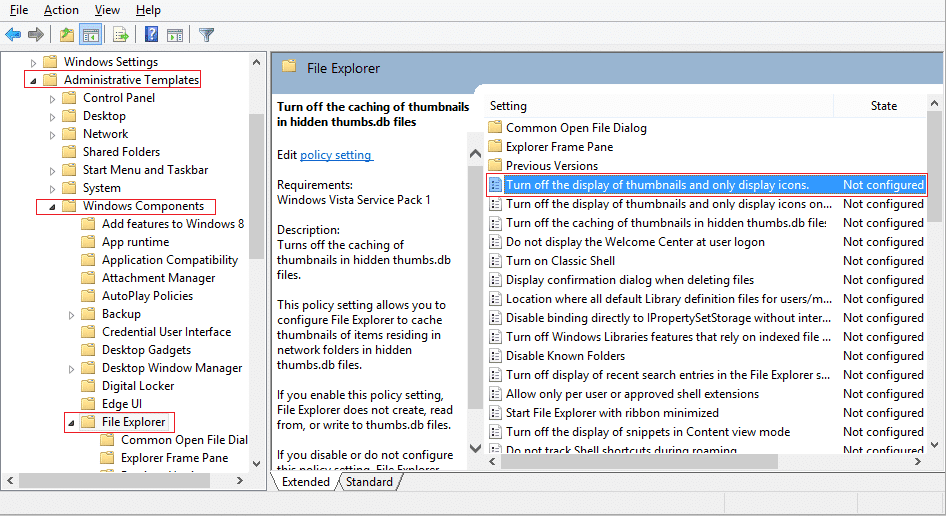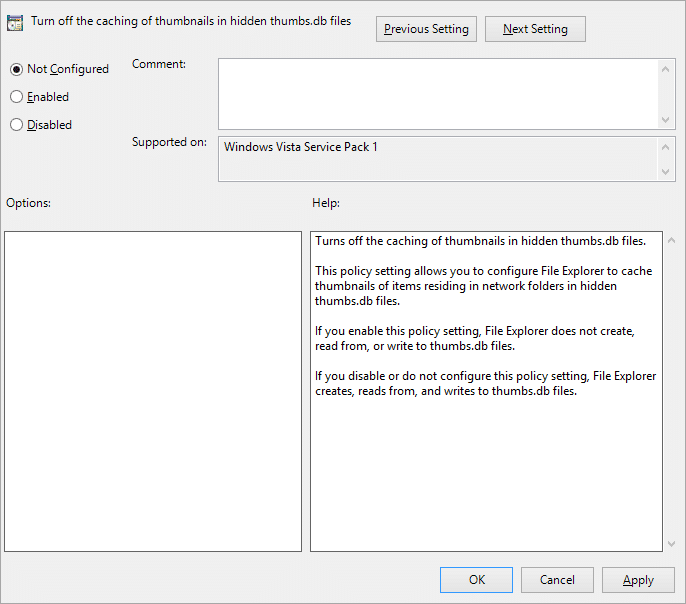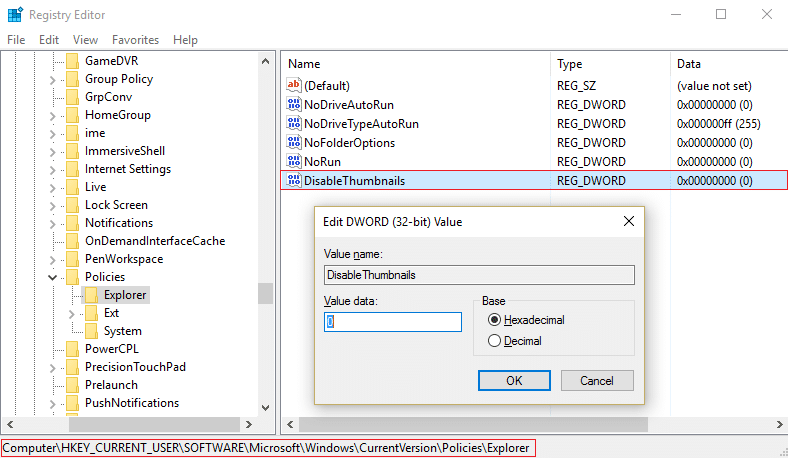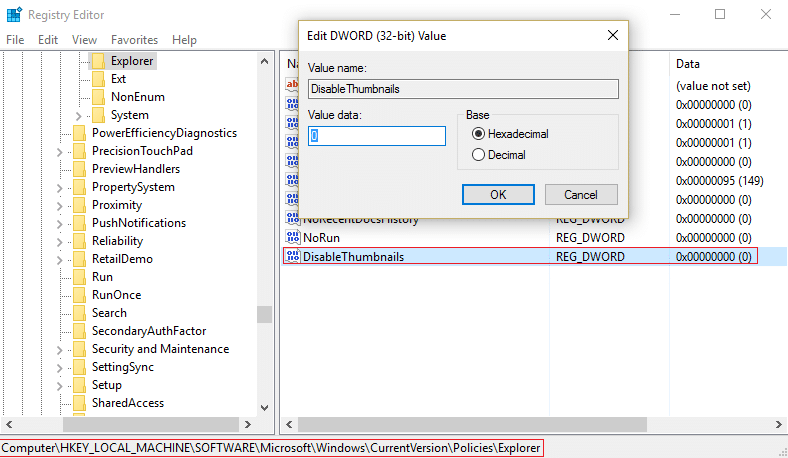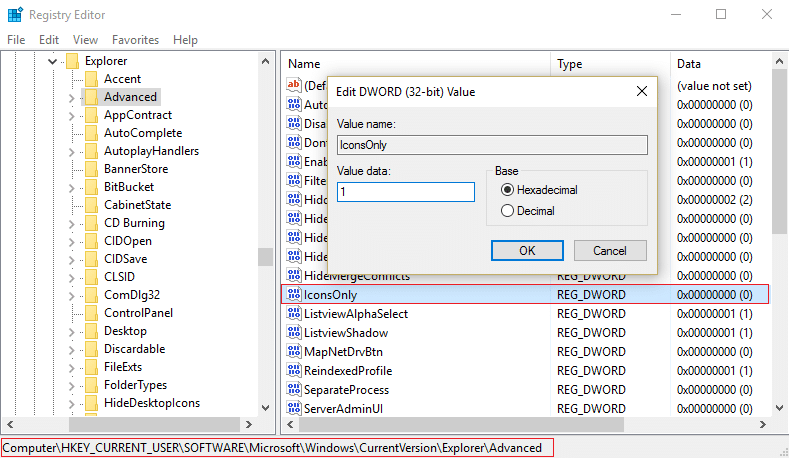5 Cara untuk mengaktifkan pratinjau Thumbnail di Windows 10: Jika Anda kesulitan melihat pratinjau thumbnail gambar maka Anda berada di tempat yang tepat karena hari ini kita akan membahas 5 cara berbeda untuk mengaktifkan pratinjau Thumbnail di Windows 10. Cukup banyak orang yang memiliki kebiasaan melihat pratinjau thumbnail sebelum membuka gambar apa pun yang jelas menghemat banyak waktu tetapi tidak banyak orang yang mengetahui cara mengaktifkannya.

Sangat mungkin bahwa pratinjau gambar mini mungkin dinonaktifkan secara default dan Anda mungkin perlu mengaktifkannya lagi. jadi jangan khawatir jika Anda tidak dapat melihat pratinjau gambar kecil dari gambar Anda karena itu tidak berarti ada masalah dengan Windows Anda. Jadi tanpa membuang waktu, mari kita lihat bagaimana sebenarnya mengaktifkan pratinjau Thumbnail di Windows 10 dengan metode yang tercantum di bawah ini.
Isi
5 Cara untuk mengaktifkan pratinjau Thumbnail di Windows 10
Pastikan untuk membuat titik pemulihan untuk berjaga-jaga jika terjadi kesalahan.
Metode 1: Aktifkan Pratinjau Gambar Mini melalui Opsi Folder
1.Tekan Windows Key + E untuk membuka File Explorer lalu klik View > Options.

2.Sekarang beralih ke tab Lihat di Opsi Folder.
3.Cari " Selalu tampilkan ikon, tidak pernah thumbnail " dan hapus centang.

4.Ini akan mengaktifkan pratinjau thumbnail tetapi jika karena alasan tertentu tidak berhasil untuk Anda, lanjutkan ke metode berikutnya.
Metode 2: Aktifkan Pratinjau Gambar Mini melalui Editor Kebijakan Grup
Jika karena alasan tertentu pengaturan di atas tidak terlihat oleh Anda atau Anda tidak dapat mengubahnya, maka aktifkan terlebih dahulu fitur ini dari Editor Kebijakan Grup. Untuk pengguna rumahan Windows 10 yang tidak memiliki gpedit.msc secara default, ikuti metode selanjutnya untuk mengaktifkan pengaturan pratinjau Thumbnail dari Registry.
1.Tekan Windows Key + R lalu ketik “ gpedit.msc ” (tanpa tanda kutip) dan tekan Enter.

2.Dari menu sebelah kiri, pilih Konfigurasi Pengguna.
3.Di bawah Konfigurasi Pengguna, perluas Template Administratif > Komponen Windows.
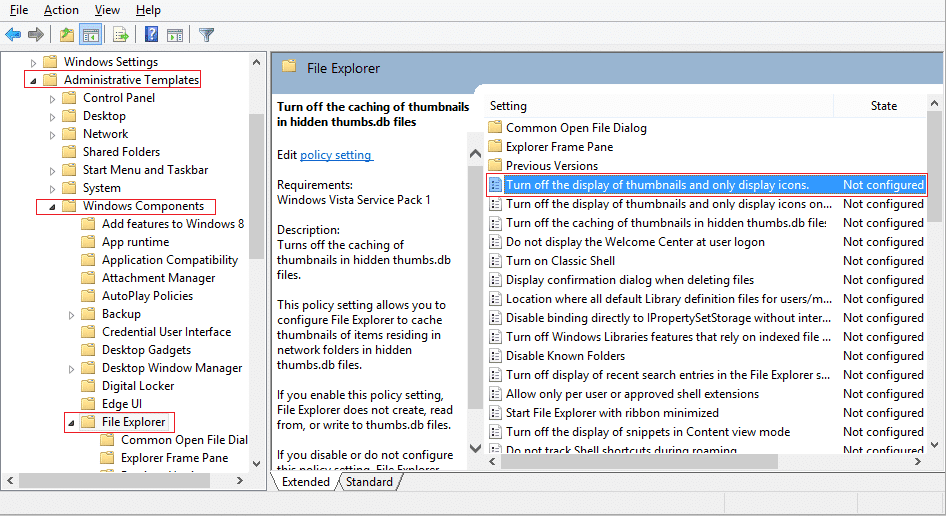
4.Sekarang pilih File Explorer dan di panel jendela kanan cari “ Matikan tampilan thumbnail dan hanya tampilkan ikon. “
5.Klik dua kali untuk mengubah pengaturan dan pilih Tidak Dikonfigurasi.
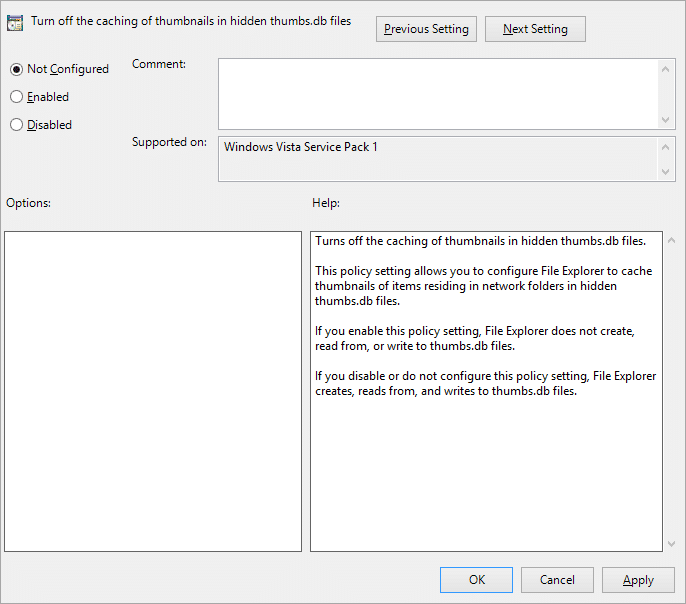
6.Klik Terapkan diikuti oleh OK dan tutup editor kebijakan grup.
7.Sekarang ikuti lagi metode 1, 4, atau 5 di atas untuk mengubah pengaturan pratinjau Thumbnail.
Metode 3: Aktifkan Pratinjau Gambar Mini melalui Editor Registri
1.Tekan Windows Key + R lalu ketik “ Regedit ” (tanpa tanda kutip) dan tekan Enter untuk membuka Registry Editor.

2.Navigasikan ke kunci registri berikut:
HKEY_CURRENT_USER\SOFTWARE\Microsoft\Windows\CurrentVersion\Policies\Explorer
3.Klik dua kali pada DisableThumbnails dan atur nilainya menjadi 0.
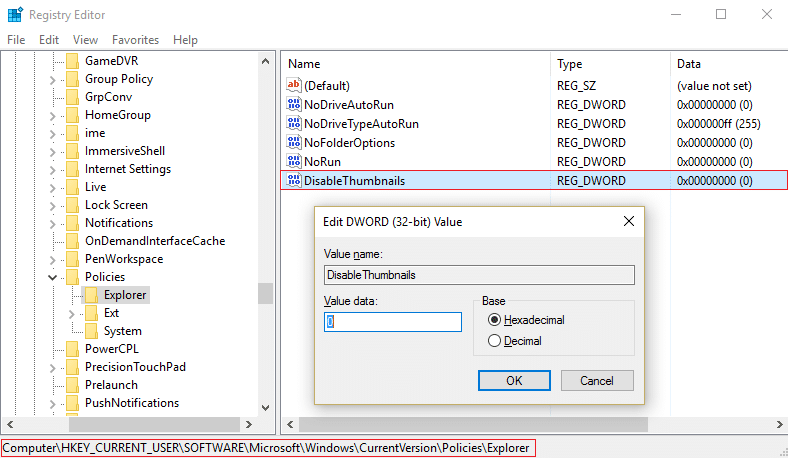
4.Jika DWORD di atas tidak ditemukan maka Anda perlu membuatnya dengan cara klik kanan lalu pilih New > DWORD (nilai 32-bit).
5. Beri nama tombol DisableThumbnails lalu klik dua kali dan atur nilainya ke 0.
6.Sekarang arahkan ke kunci registri ini:
HKEY_LOCAL_MACHINE\SOFTWARE\Microsoft\Windows\CurrentVersion\Policies\Explorer
7.Temukan DisableThumbnails DWORD tetapi jika Anda tidak melihat kunci seperti itu, klik kanan New >DWORD (nilai 32-bit).
8. Beri nama kunci ini sebagai DisableThumbnails lalu klik dua kali dan ubah nilainya menjadi 0.
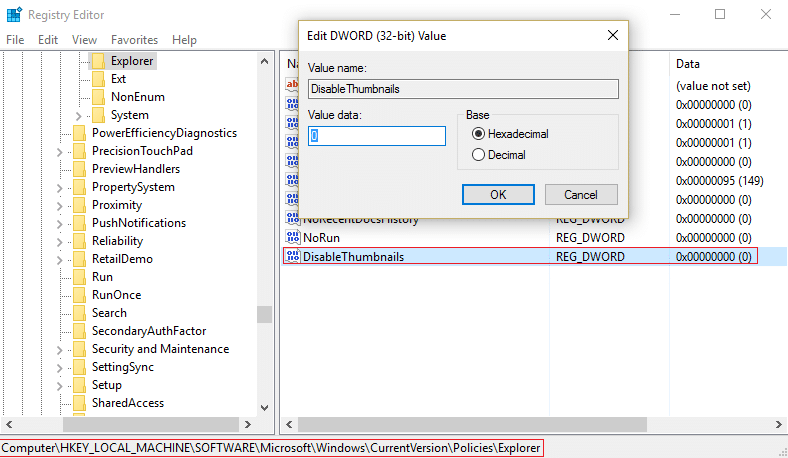
9.Reboot PC Anda untuk menyimpan perubahan dan kemudian ikuti metode 1, 4, atau 5 untuk mengaktifkan pratinjau Thumbnail di Windows 10.
Metode 4: Aktifkan Pratinjau Gambar Mini melalui Pengaturan sistem lanjutan
1.Klik kanan pada This PC atau My Computer lalu pilih Properties.

2.Di properti, klik jendela Pengaturan sistem lanjutan di menu sebelah kiri.

3.Sekarang di tab Advanced klik Settings di bawah Performance.

4.Pastikan untuk mencentang tanda “ Tampilkan thumbnail alih-alih ikon ” dan klik Terapkan diikuti oleh OK.

5.Reboot PC Anda untuk menyimpan perubahan.
Metode 5: Aktifkan Pratinjau Gambar Mini melalui Registry
1.Tekan Windows Key + R lalu ketik Regedit dan tekan Enter untuk membuka Registry Editor.

2.Navigasikan ke kunci registri berikut:
HKEY_CURRENT_USER\SOFTWARE\Microsoft\Windows\CurrentVersion\Explorer\Advanced
3.Temukan Ikon DWORD Hanya di panel jendela kanan dan klik dua kali di atasnya.
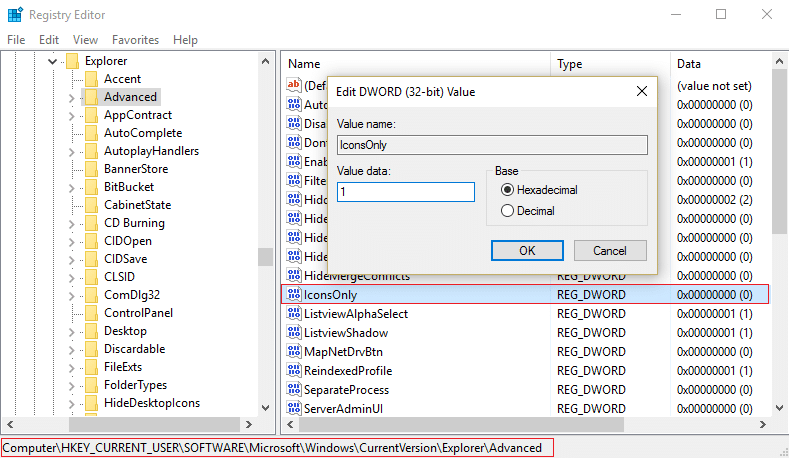
4.Sekarang ubah nilainya menjadi 1 untuk menampilkan thumbnail.
5.Tutup semuanya dan reboot PC Anda.
Direkomendasikan untukmu:
Itu saja Anda telah berhasil mempelajari Cara mengaktifkan pratinjau Thumbnail di Windows 10 jika Anda masih memiliki pertanyaan tentang panduan ini, silakan tanyakan di bagian komentar.